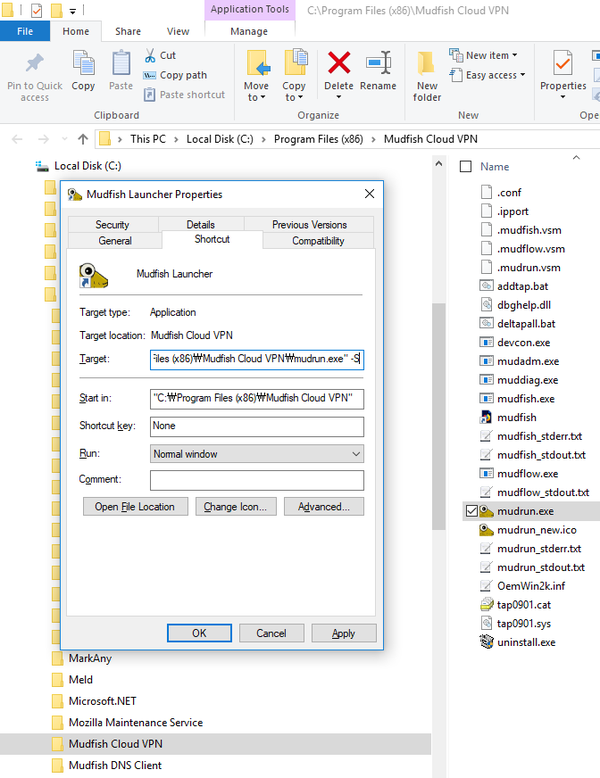程序(Windows)
如何在Windows启动时自动运行mudfish?
在当前的mudfish实现中,没有官方的方法可以在Windows启动时自动启动。然而,作为一个解决方法,您可以使用任务计划程序。如果您尝试创建一个任务,请尝试使用以下提示:
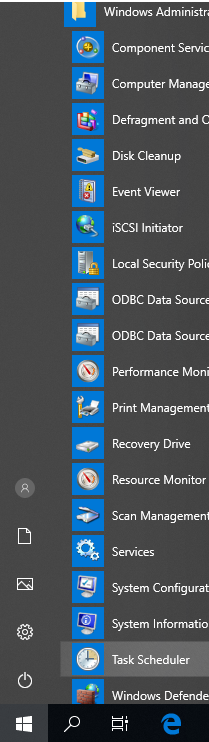
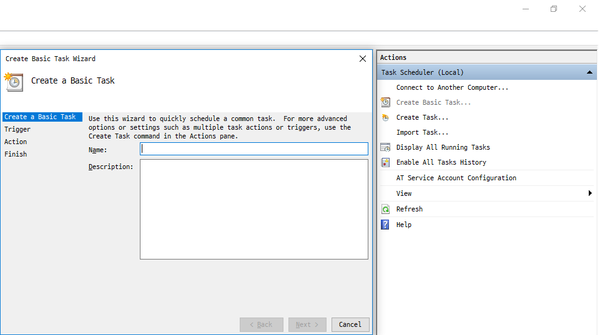
- 在“触发器”选项卡中,您应该选择“在启动时”。
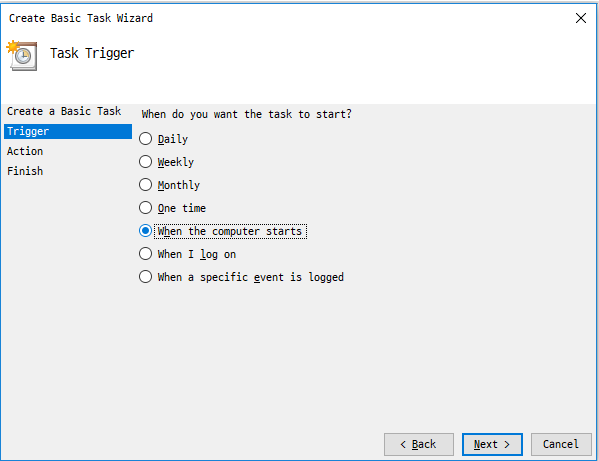
- 在“操作”选项卡中,您应该选择“启动程序”。
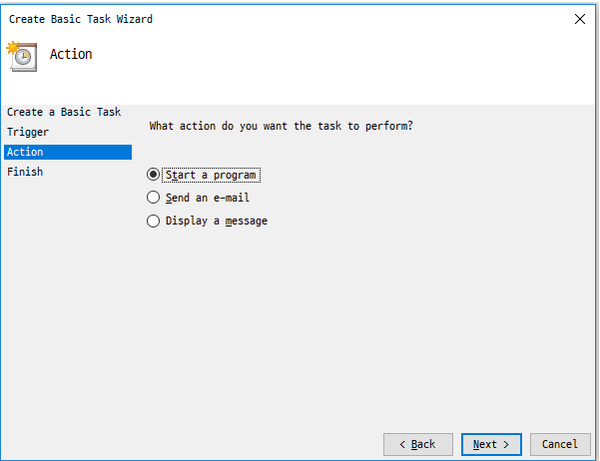
- 在“程序/脚本”中,您应该指定Mudfish Launcher的路径,通常是
C:\Program Files (x86)\Mudfish Cloud VPN\mudrun.exe。
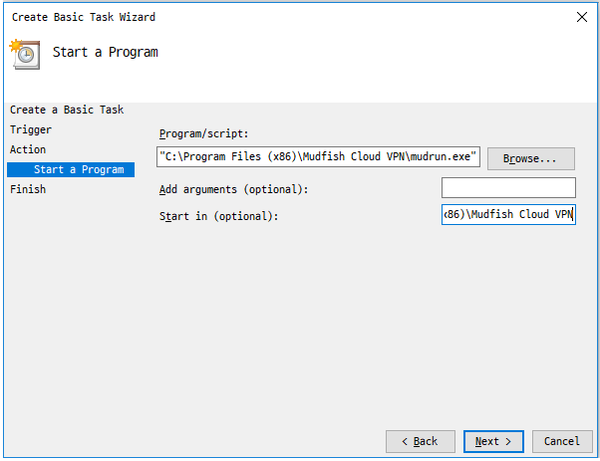
在“添加参数”中,您可以添加
-B -u <your_id> -p <your_password>选项以启用自动登录: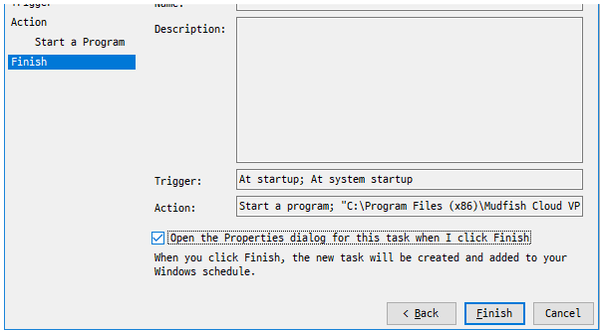
-B选项表示不打开默认浏览器。-u <your_id>选项指定了您的mudfish ID。-p <your_password>选项指定了您的mudfish密码。
在“启动位置”中,您可以指定
C:\Program Files (x86)\Mudfish Cloud VPN路径。在“常规”选项卡中,请确保选中“以最高特权运行”。

Mudfish Launcher显示“HTTP 500 Internal Server Error”?
您是否处于网络防火墙之下?对于mudfish,它使用HTTPS连接显示用于配置的UI界面。然而,如果您的网络处于SSL检查之下,可能会出现此问题。
对于这种情况,您可以尝试使用-S选项让Mudfish Launcher使用HTTP而不是HTTPS连接。进行设置时,
从开始菜单中找到“Mudfish Cloud VPN”菜单。
打开“Mudfish Launcher”图标的属性窗口。
修改“目标(T)”框中的命令,默认情况下,设置如下值:
"C:\Program Files\Mudfish Cloud VPN\mudrun.exe"
使用
-S选项更改命令。例如,如下所示:"C:\Program Files\Mudfish Cloud VPN\mudrun.exe" -S